Problémy s Wi-Fi v TV LG Smart TV nevidí síť Wi-Fi, se nepřipojuje, internet nefunguje, síťová chyba 106, 105
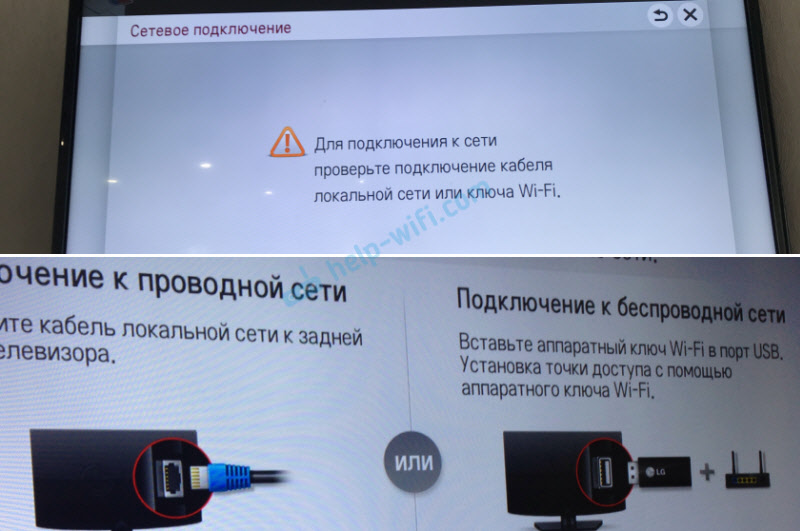
- 4621
- 1297
- Baltazar Kocman
Problémy s Wi-Fi na LG Smart TV TV: Nevidí síť Wi-Fi, nepřipojuje se, internet nefunguje, chyba sítě je 106, 105
K článku, ve kterém jsem ukázal, jak připojit LG Smart TV TV k síti Wi-Fi, v tuto chvíli už zbývalo více než osm set komentářů. To jsou hlavně otázky, které souvisejí s nejrozmanitějšími problémy, které se objevují při připojení LG televizorů s Wi-Fi Network. Nejoblíbenějším problémem je, když televizor nevidí síť Wi -Fi nebo se nepřipojuje k bezdrátové síti. A samozřejmě po připojení k Wi-Fi internet velmi často nefunguje. Nastavení zobrazuje schéma připojení a existuje spojení mezi televizí a routerem (bránou), ale již neexistuje DNS a podle toho k připojení k internetu.
V nastavení LG Smart TV je chyba „Neexistuje žádné spojení s internetem přes Wi-Fi“. Internet nefunguje ani v prohlížeči ani v aplikacích v televizi. Nemohu sledovat video v aplikaci YouTube. Chyba „Připojení k síti (-105) - není možné najít požadovanou adresu. Zkontrolujte síťové připojení “nebo chyba 106:„ Síť není připojena. Zkontrolujte stav připojení k síti “. Existují také často problémy s připojením k bezdrátovým sítím při frekvenci 5 GHz. I když má televize podporu pro rozsah 5 GHz (standardní 802.11AC). V mnoha televizních modelech vůbec neexistuje vestavěný přijímač Wi-Fi. Nemohou být připojeny k bezdrátovým sítím nebo pouze po připojení USB přijímací společnosti (Wi-Fi Hardware Key).
V tomto článku budeme hovořit o řešení problémů s připojením k Wi-Fi na LG televizory se systémem Smart TVS WebOS. Který byl nainstalován na všech nových televizorů tohoto výrobce po dlouhou dobu, osobně věřím, že toto je nejpohodlnější, nejkrásnější, nejrychlejší a funkční platforma všeho, co je nyní na trhu. Myslím, že řešení z tohoto článku lze také použít na LG televizory, které pracují na starém inteligentním televizním systému.
Vaše LG TV má inteligentní televizi a vestavěné Wi-Fi?
Často se mi ptám na připojení internetu s internetem, označují model a po kontrole charakteristik na oficiální webové stránce LG se ukáže, že televize není na přijímači TV-Fi nebo neexistuje žádná Inteligentní televize vůbec. Pokud jste si 100% jistí, že máte oba ve své televizi, můžete si tuto sekci zmeškat jen.
Jak to zjistit:
- Pokud v televizi není žádná chytrá televize, nemůžete ji připojit k internetu. Ani Wi-Fi, ani v kabelu. Existují LG televizory bez chytré televize, ale které jsou vybaveny LAN Port. Proto je tedy potřebný port LAN, aby se nepřipojil k internetu, ale aby se připojil k místní síti, pro zobrazení obsahu pomocí technologie DLNA (televize s podporou této technologie). Přečtěte si více v článku: Jak na filmech LG TV Watch z počítače.
- TV s inteligentní televizí, ale bez vestavěného Wi-Fi. Zpravidla se jedná o staré modely. Internet může být připojen k těmto televizorům prostřednictvím kabelu. Nebo Wi-Fi, ale podle těchto pokynů použití jiného routeru (nebo opakování).
- LG televizory s podporou pro přijímače USB Wi-Fi. Když není vestavěný přijímač, ale můžete jej koupit a připojit jej k port USB. Televizory pracují pouze se značkovými přijímači z LG. Na takových modelech obvykle existuje zpráva, kterou musíte připojit buď kabel nebo hardwarový klíč Wi-Fi. Vypadá to takto:
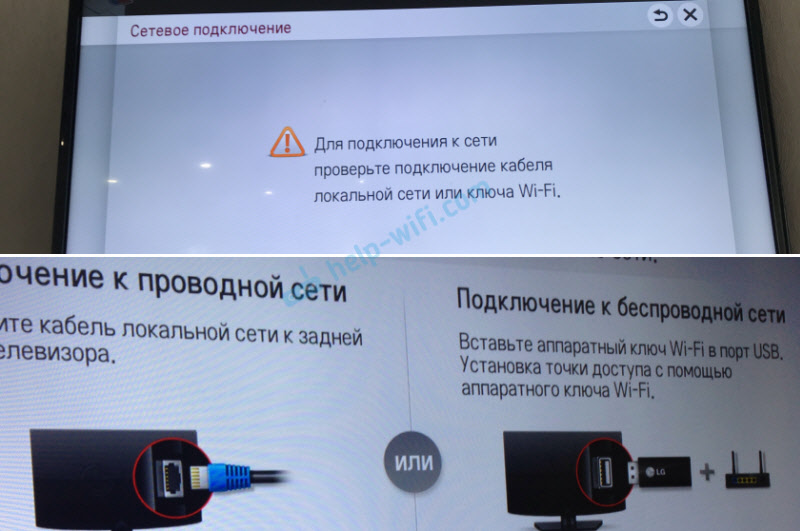 Ani nevím, jestli tyto značkové přijímače mohou být nyní v prodeji. Již je snazší připojit kabelem. Ale to platí hlavně pro staré chytré televizory z LG. Protože v téměř každém novém modelu (který pracuje na webu) Wi-Fi je již vestavěný.
Ani nevím, jestli tyto značkové přijímače mohou být nyní v prodeji. Již je snazší připojit kabelem. Ale to platí hlavně pro staré chytré televizory z LG. Protože v téměř každém novém modelu (který pracuje na webu) Wi-Fi je již vestavěný.
Jak to všechno zkontrolovat? Velmi jednoduché! Ve společnosti Google píšeme model naší televize, přejděte na web LG a sledujte charakteristiky. Lze sledovat na jiných stránkách. Pokud existuje "-" ", pak v blízkosti položky Wi-Fi není vestavěný adaptér. Pokud je napsáno „Ready“ (volitelně), pak je připojení možné pouze prostřednictvím externího adaptéru USB. A pokud existuje odvážný bod, nebo je napsán „jíst“ - to znamená modul postaveného.
Proč LG TV nevidí síť Wi-Fi?
S prvním a pravděpodobně hlavním důvodem, proč jsme již přišli výše. Pokud v televizi není žádné Wi-Fi, nevidí dostupné sítě v žádném případě. Ale existují i jiné důvody. Je tu spousta nuancí. Například televize nevidí pouze konkrétní (domácí) bezdrátovou síť nebo vůbec nevidí žádnou síť? Musíme se ujistit, že televizor je v poloměru sítě Wi-Fi.
Pokud je problém, že na seznamu není zobrazena konkrétní síť, pak zkontrolujte, zda je router putován, zda je tato síť k dispozici na jiných zařízeních. Pokud síť nenachází pouze televizor, pak restartujte router. V nastavení routeru se můžete pokusit změnit kanál a šířku kanálu. Přečtěte si více v článku Jak změnit kanál WiFi na routeru.
Pokud nevidí síť Wi-Fi při frekvenci 5 GHz
Protože stále více směrovačů podporuje distribuci sítě Wi-Fi při frekvenci 5 GHz a přijímače v nových televizorů podporují tento rozsah a standardní 802.11AC, pak uživatelé mají problémy, když televizor nevidí síť v tomto rozsahu.
Nejprve se musíte ujistit, že vaše televize má podporu pro standardní 802.11ac a proto Wi-Fi při frekvenci 5 GHz. To lze vidět v charakteristikách, nebo je to zjistit z podpory LG. Pokud to všechno podporuje to vše, pak s největší pravděpodobností problém v nastavení kanálu na vašem routeru.
Je nutné jít do nastavení routeru a v sekci s nastavením sítě Wi-Fi speciálně pro rozsah 5 GHz, které musíte ručně nastavit kanál 36, 40, 44 nebo 48. Vypadá to něco takového (na příkladu směrovače TP-Link):
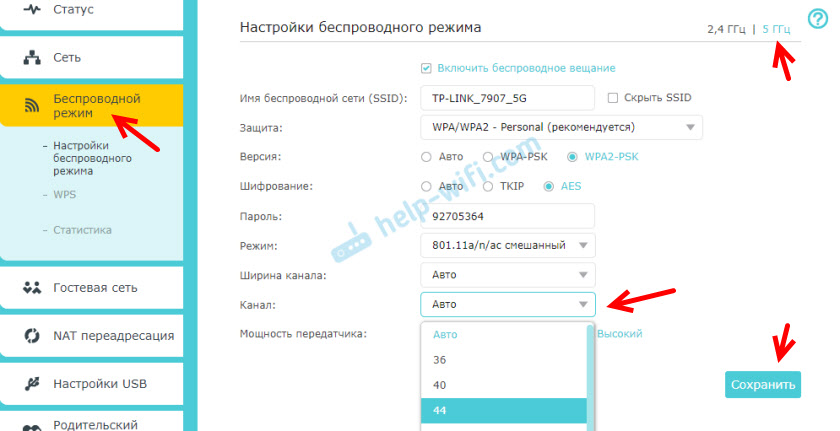
Nezapomeňte uložit nastavení a restartovat router.
Také jsem viděl informace na internetu, že tento problém lze vyřešit změnou regionu prostřednictvím nabídky televizní služby. Pokud změna kanálu nepomohla, můžete tuto možnost vyzkoušet.
Není možné zapnout Wi-Fi na LG TV
Další problém, o kterém jsem již několikrát slyšel. V nastavení se v části „Síť“-„Připojení k síti Wi-Fi“ objeví zpráva: „Wi-Fi je vypnutá. Zapněte to a podívejte se na seznam dostupných sítí pro připojení a další body nabídky “.
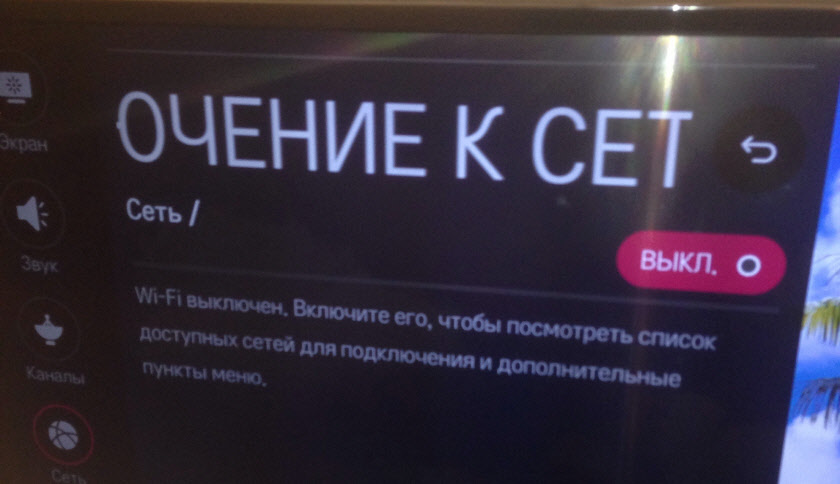
Je prostě nemožné zapnout Wi-Fi. Přepínač. A neaktivní. V tomto případě se můžete pokusit resetovat nastavení televize. Ale soudě podle recenzí, to nepomůže vyřešit problém. Protože problém je s největší pravděpodobností hardware. Poškození samotného modulu Wi-Fi nebo nějaké problémy s deskou. To je obvykle vyřešeno výměnou samotného modulu uvnitř televize. Musíte se obrátit na servisní středisko. Pokud je televizor v záruce, měla by se opravit zdarma.
Kontrola nebo výměna modulu Wi-Fi
Děláte všechno na vlastní nebezpečí a riziko. Pokud si nejste jisti, že to dokážete, nedělejte to a pošlete televizi do servisního centra. Zvláště pokud existuje záruka. Před rozebráním televizoru nezapomeňte vypnout napájení!Pokud máte stejný problém jako na fotografii výše, zpráva „Wi-Fi je vypnutá. Zapněte to ... "Na LG TV a vypnutí napájení televize, nastavení nepomáhá, pak se můžete pokusit rozebrat televizi a provést následující:
- Přesuňte vlak (který přechází z desky do modulu Wi-Fi), sestavte televizi, zapněte jej a možná bude Wi-Fi fungovat.
- Odstraňte modul Wi -Fi, opatrně jej zvažte (pro poškození, gary) a pokud je vizuálně normální - nainstalujte jej zpět, sestavte televizi a zkontrolujte provoz bezdrátové sítě.
- Podívejte se na model modulu Wi-Fi, najděte přesně stejné na internetu, objednejte jej a vyměňte jej.
Chcete -li se dostat k bezdrátovému modulu, musíte odšroubovat zadní kryt televizoru. Wi-Fi modul a vlak, který je připojen, vypadá takto:

Soudě podle recenzí v komentářích často pomáhá vypnout a připojit vlak k bezdrátovému modulu.
Proč se LG Smart TV TV nepřipojí k Wi-Fi?
Když televizor uvidí naši síť, vybereme ji, zadáme heslo, pak ve většině případů končí proces připojení. Objeví se nápis „připojený k internetu“ a vše je připraveno. Ale ne vždy 🙂 Stává se, že se v televizi objeví chyba "Nesprávné heslo", nebo jednoduše „Nepodařilo se připojit k síti“.

Co v tomto případě děláme:
- Znovu načtěte router a televizi.
- Zkontrolujte heslo. Nejčastěji dochází k chybě s připojením LG TV s Wi-Fi v důsledku nesprávného hesla. Zde se můžete hodit, jak zjistit své heslo z Wi-Fi.
- Zkontrolujeme, zda jsou s tímto heslem připojena jiná zařízení s naší sítí.
- Snažíme se připojit televizi k jiné síti Wi-Fi (můžete distribuovat ze smartphonu).
- Zkontrolujte (změna) Nastavení sítě Wi-Fi na našem routeru. Bezpečnostní typ by měl být WPA2-PSK (osobní). Název sítě je stanoven anglickými písmeny. Síťový provozní režim - smíšený (b/g/n), nebo pouze n. Pro ověření můžete nainstalovat jednoduché heslo 8 číslic. Kanál na "Auto". Šířka kanálu na "Auto".
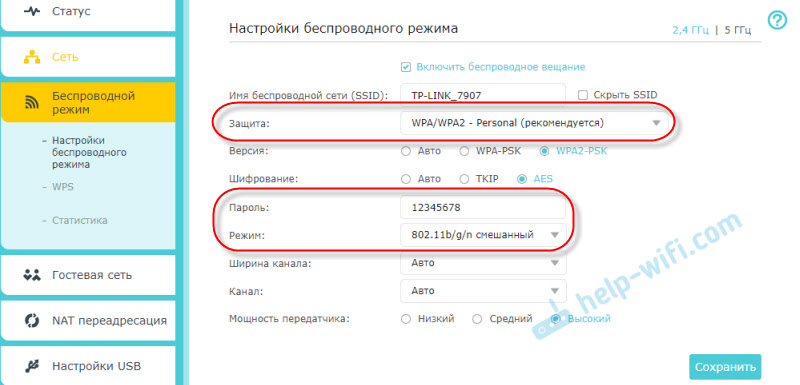 Uložte nastavení a restartujte router.
Uložte nastavení a restartujte router. - Zkuste přesunout televizi blíže k routeru. Zlepšit recepci. Alespoň pro ověření, co když se jedná o to.
- Odpojte funkci WPS (pokud ji nepoužíváte) v nastavení routeru.
Pokud máte další chyby při připojení k bezdrátové síti nebo znáte jiná řešení, pak velký požadavek na jejich sdílení v komentářích.
Internet nefunguje na LG TV po připojení k Wi-Fi
Pokud se naše televize stále připojuje k bezdrátové síti, můžeme zde očekávat další překvapení. Chyba „Neexistuje žádné spojení s internetem přes Wi-Fi“.

Jak můžete vidět na fotografii výše, existuje spojení mezi televizí a routerem (zeleným) a pak neexistuje žádné spojení s DNS a internetem (šedá). Ukazuje se, že náš LG Smart TV (WebOS System) je připojen k Wi-Fi, ale internet nefunguje. Proto různé chyby: 105, 106 a další. Zpráva „Nepodaří se najít požadovanou adresu“ v aplikaci YouTube.

Zpráva "Zkontrolujte připojení k síti (-106)".
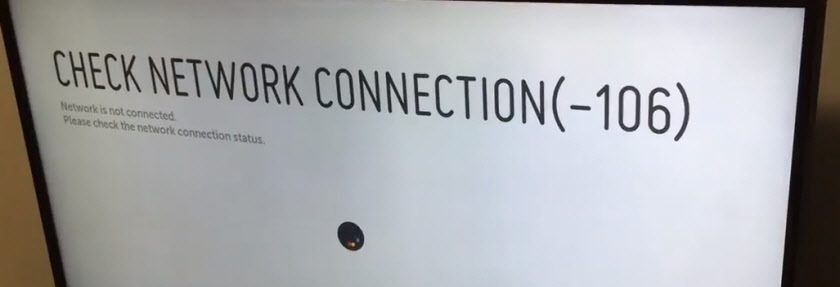
Chyba sítě (3). Nepodařilo se najít server DNS.
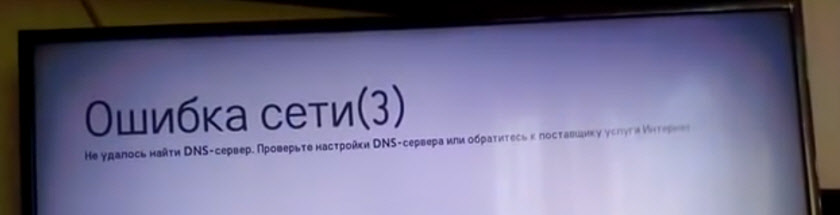
V závislosti na aplikaci mohou být prohlížeč, síťové chyby na LG TV odlišné. Nedávno se objevily informace o následující chybě: „Připojení k webové stránce je z důvodu bezpečnostních důvodů nemožné. Aktualizujte prohlížeč nebo opakujte pokus “.
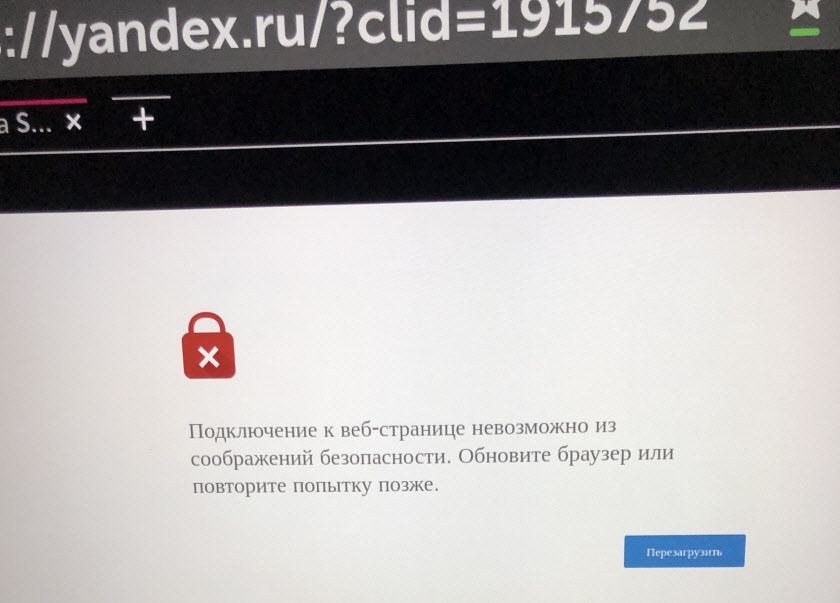
Pokud na vašich dalších zařízeních prostřednictvím tohoto internetu Wi-Fi internet funguje normálně a stabilně, je zřejmé, že nějaký problém s připojením na straně televize. Jen se ujistěte, že na straně routeru nejsou žádné problémy nebo poskytovatel.
Řešení:
Je nutné zaregistrovat statickou adresu DNS z Google v televizním nastavení. Chcete -li to provést, přejděte do nastavení do části „Síť“ - „Připojení k síti Wi -Fi“. Vyberte položku „Rozšířená nastavení“.
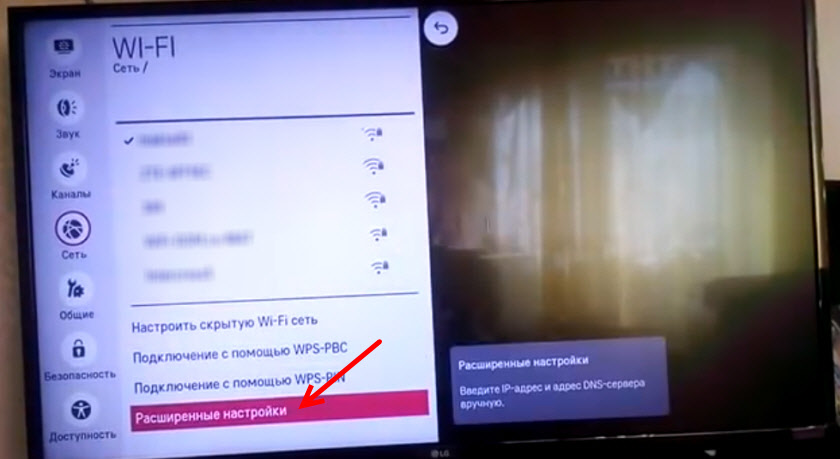
Klikněte na tlačítko „Změnit“.
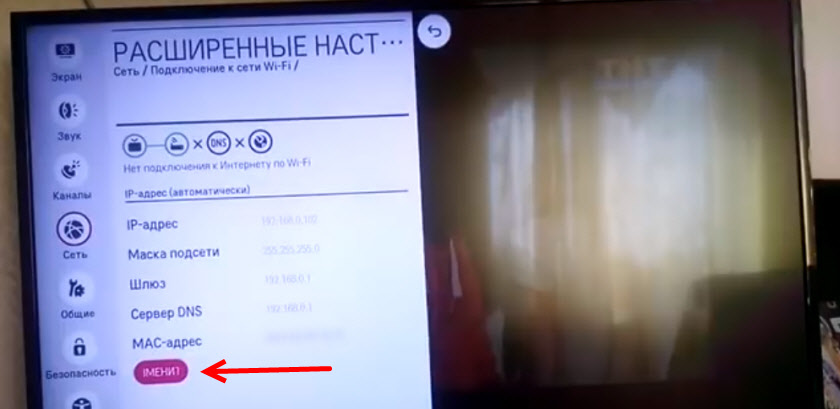
Odstraňujeme krabici poblíž „automaticky“. Předepisujeme DNS: 8.8.8.8. Stiskněte tlačítko „Připojení“.
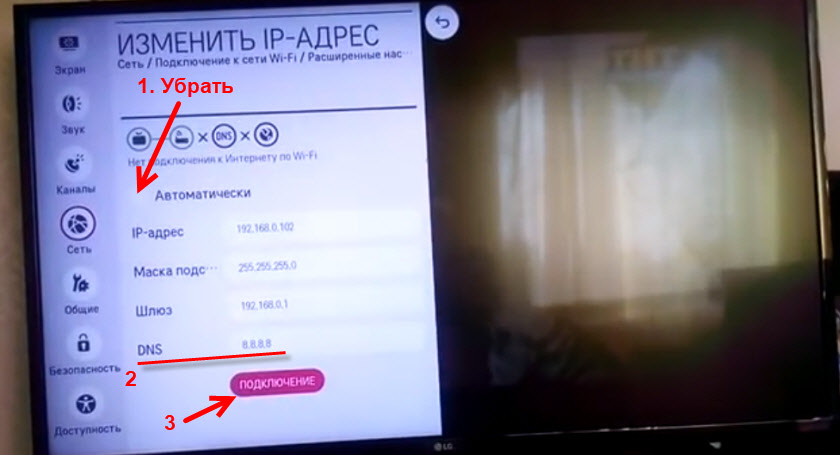
Mělo by se objevit spojení s DNS a internetem. Stav připojení bude „připojen k internetu“.
Nestabilní připojení k síti Wi-Fi
Takový problém je, když je LG TV velmi nestabilní, aby se udržovalo spojení Wi-Fi. Neustále se odpojí od sítě, útesy přes Wi-Fi, rychlost silně klesá, ztrácí síť atd. D. Bohužel neexistuje žádné konkrétní řešení tohoto problému. Každý může mít různé důvody a podle toho různá řešení. Ale protože jiná zařízení v této době stabilně drží spojení prostřednictvím stejné sítě, myšlenka se plazí ven, že ve většině případů je důvod stále v televizi. Může to být buď hardwarový problém se samotným modulem Wi-Fi, a hardwarovým problémem ve WebOS.
Některá řešení, která se mi podařila najít:
- Odpojte Wi-Fi Direct a Miracast v televizi.
- Odpojte software pro automatickou aktualizaci (kontrola aktualizace hotovosti) v nastavení LG TV.
- Pokud je to možné, připojte internet pomocí kabelu (LAN).
- Zpěťování routeru blíže k televizi (nebo naopak) pro lepší recepci.
- Pokusy s nastavením Wi-Fi na routeru. Změna kanálu, šířka kanálu, provozní režim sítě. Můžete například zkusit nastavit statický kanál 11, šířku kanálu 20MHz a provozní režim sítě 802.11n (pouze n). Doporučuji tyto nastavení zase změnit. Uložte parametry a restartujte router. Pokud nevíte, jak změnit tyto parametry na routeru - napište do komentářů (nezapomeňte napsat, který router máte).
- Přechod na Wi-Fi v rozmezí 5 GHz. Pokud vaše televize podporuje tento rozsah (standardní 802.11ac) a máte dvoupásmový router, pak to může vyřešit problém s útesy bezdrátové sítě na LG Smart TV.
- Pokud se tak stalo, že v blízkosti televize se vaše síť Wi-Fi chytí špatně a kvůli této špatné rychlosti připojení nebo konstantním útesům můžete nainstalovat reputer. Může posílit bezdrátovou síť. TV může být také připojena k kabinetu kabelem.
- Aktualizace: V komentářích sdíleli řešení problému, když televizor hledal a připojil se k síti Wi-Fi po velmi dlouhou dobu. Pomohl extrahovat modul vačky z televizoru.
Aktualizace: Pokud Wi-Fi začalo brousit a spadnout a spadnout
V komentářích Oleg sdílel jedno velmi zajímavé rozhodnutí. A soudě podle recenzí to již pomohlo mnoha. Začal zmizet Wi-Fi na LG TV. Nejprve v rozsahu 5 GHz a poté v rozmezí 2.4 GHz. Byly také problémy s magickým dálkovým dálkovým ovládáním. Příznaky jsou velmi podobné hardwarovým problémům s bezdrátovým modulem, které se LG televizory samozřejmě také děje.
Nemám způsob, jak to všechno zkontrolovat podle svých vlastních zkušeností, ale pokusím se krok za krokem provést toto rozhodnutí:
- Jdeme do „Nastavení“ - „General“ - „Oficiální oznámení ...“ a procházíme se až do konce.
- Jdeme do „Nastavení“ - „Obecné“ - „Čas a datum“ a vypnout automatickou aktualizaci času. Zde změníme datum pro rok 2018 (můžete zkusit opustit další rok).
- Přesuneme se na „Nastavení“ - „obecné“ - „rychlé načítání“ a vypneme ho.
- Vypněte televizor z dálkového ovládání a zapněte jej.
- Opět jdeme do „Nastavení“ - „Obecné“ - „Čas a datum“ a zkontrolujeme, zda datum (rok), které jsme stanovili ve druhém kroku, bylo zachováno.
- Otevřete „Nastavení“ - „Obecné“ - „Resetování nastavení do továrny“ a zahoďte nastavení LG TV.
- Důležité, Takže po resetování nastavení v televizi se objeví nápis „WebOS“.
- Založili jsme televizi (jazyk, země, kanály, Wi-Fi), ale Nepřijímáme licenční smlouvu. Přeskoč to.
- Jdeme do „Nastavení“ - „Obecné“ - „Čas a datum“ a znovu vypnout automatickou aktualizaci času.
- Můžete otevřít obchod s LG App Store a zde již můžete přijímat všechny dohody a požadavky.
Aktualizace: Zakázat funkci „režim poslechu“
Zkoumal jsem nastavení LG TV a všiml jsem si, že nastavení sdílení obrazovky má režim „poslech“ “. Ve výchozím nastavení je vždy zapnutý. Ale v nastavení je napsáno, že to může ovlivnit stabilitu spojení pomocí Wi-Fi. A pokud Wi-Fi funguje nestabilní, pak je lepší jej vypnout.
Tato funkce je nutná tak, aby smartphony, notebooky kdykoli mohli najít televizi a připojit se k ní k vysílání obrázků. To znamená, že televize je vždy v režimu vyhledávání. Pokud jej vypnete, zařízení detekují televizor pouze po otevření aplikace sdílení obrazovky. Což je v zásadě ještě lepší.
Spusťte sdílení obrazovky (v nabídce Smart TV) a vypněte režim „režim poslechu“.
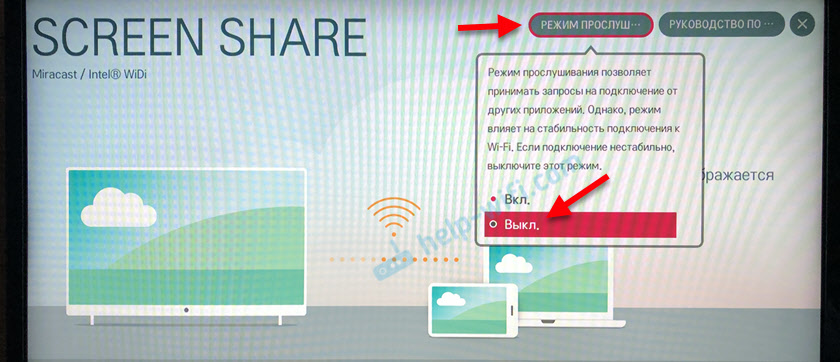
Na to zatím vše. Budou zde nové informace - doplněním článku. V komentářích můžete zanechat své otázky týkající se připojení Wi-Fi na LG TVS a sdílet užitečné informace o tomto tématu.
- « Wifi bezdrátová komunikace na ASUS se nezapne. Windows 7
- Je možné připojit router Xiaomi Mi WiFi 4 k ADSL Router TP-Link TD-W8960N? »

